Cara menginstal kubernet di ubuntu 20.04 FOSSA FOSSA Linux

- 3826
- 883
- Ian Parker
Kubernetes memimpin perangkat lunak dalam orkestrasi kontainer. Kubernetes bekerja dengan mengelola cluster, yang hanyalah satu set host yang dimaksudkan untuk menjalankan aplikasi yang dikemas. Untuk memiliki cluster Kubernetes, Anda membutuhkan minimal dua node - a Master Node dan a Node Pekerja. Tentu saja, Anda dapat memperluas cluster dengan menambahkan node pekerja sebanyak yang Anda butuhkan.
Dalam panduan ini, kita akan menggunakan cluster Kubernetes yang terdiri dari dua node, yang keduanya menjalankan Ubuntu 20.04 FOSSA FOCAL. Memiliki dua node di cluster kami adalah konfigurasi paling mendasar yang mungkin, tetapi Anda dapat skala konfigurasi itu dan menambahkan lebih banyak node jika Anda mau.
Dalam tutorial ini Anda akan belajar:
- Cara Menginstal Docker
- Cara menginstal kubernetes
- Cara Mengkonfigurasi Node Master dan Pekerja
- Cara bergabung dengan simpul pekerja ke kluster Kubernetes
- Cara menggunakan nginx (atau aplikasi containered apa pun) di kluster Kubernetes
 Menyebarkan Kubernetes di Ubuntu 20.04 FOSSA FOCAL
Menyebarkan Kubernetes di Ubuntu 20.04 FOSSA FOCAL | Kategori | Persyaratan, konvensi atau versi perangkat lunak yang digunakan |
|---|---|
| Sistem | Dipasang Ubuntu 20.04 atau Ubuntu yang ditingkatkan.04 FOSSA FOCAL |
| Perangkat lunak | Kubernetes |
| Lainnya | Akses istimewa ke sistem Linux Anda sebagai root atau melalui sudo memerintah. |
| Konvensi | # - mensyaratkan perintah linux yang diberikan untuk dieksekusi dengan hak istimewa root baik secara langsung sebagai pengguna root atau dengan menggunakan sudo memerintah$ - mensyaratkan perintah Linux yang diberikan untuk dieksekusi sebagai pengguna biasa |
Skenario
Sebelum kita menyelam, mari kita menegaskan rincian skenario kita. Seperti disebutkan di atas, cluster kami akan memiliki dua node, dan kedua node itu menjalankan Ubuntu 20.04 FOSSA FOCAL. Satu akan menjadi Master Node dan dapat dengan mudah diidentifikasi dengan nama hostnya Kubernetes-master. Simpul kedua akan menjadi milik kami Node Pekerja dan memiliki nama host Kubernetes-pekerja.
Node Master akan menggunakan cluster Kubernetes dan simpul pekerja hanya bergabung. Karena kluster Kubernetes dirancang untuk menjalankan perangkat lunak yang dikemas, setelah kami mendapatkan cluster kami dan berjalan, kami akan menggunakan wadah server Nginx sebagai bukti konsep.
Instal Docker
Kedua node perlu memasang Docker pada mereka, karena Kubernetes mengandalkannya. Buka terminal dan ketik perintah berikut pada master dan simpul pekerja untuk menginstal Docker:
$ sudo apt update $ sudo apt install docker.io
Setelah Docker selesai menginstal, gunakan komunikasi berikut untuk memulai layanan dan untuk memastikannya dimulai secara otomatis setelah setiap reboot:
$ sudo systemctl start docker $ sudo systemctl aktifkan docker
Instal Kubernetes
Sekarang kami siap menginstal Kubernetes. Sama seperti semua perintah lainnya hingga saat ini, pastikan Anda melakukan ini di kedua node. Pada master dan pekerja Kubernetes Anda, pertama instal APT-Transport-Https paket, yang akan memungkinkan kita untuk menggunakan http dan https di repositori ubuntu. Sekarang juga saat yang tepat untuk menginstal keriting Karena kita akan membutuhkannya sebentar lagi:
$ sudo apt instal apt-transport-https curl
Selanjutnya, tambahkan kunci penandatanganan Kubernetes ke kedua sistem:
$ curl -s https: // paket.awan.Google.com/apt/doc/apt-key.GPG | sudo apt-key add
Selanjutnya, kami akan menambahkan repositori paket Kubernetes. Perhatikan bahwa pada saat tulisan ini, Ubuntu 16.04 Xenial Xerus adalah repositori Kubernetes terbaru yang tersedia. Ini pada akhirnya harus digantikan oleh Ubuntu 20.04 fossa fokus, dan perintah berikut kemudian dapat diperbarui dari xenial ke fokus.
$ sudo apt-add-repository "deb http: // apt.Kubernetes.IO/ Kubernetes-xenial Main "
Sekarang kita dapat menginstal Kubernetes:
$ sudo apt instal Kubeadm Kubelet Kubectl Kubernetes-CNI
Nonaktifkan Memori Pertukaran
Kubernetes akan menolak untuk berfungsi jika sistem Anda menggunakan memori swap. Sebelum melanjutkan, pastikan bahwa master dan simpul pekerja memiliki memori bertukar dinonaktifkan dengan perintah ini:
$ sudo swapoff -a
Perintah itu akan menonaktifkan memori swap sampai sistem Anda reboot, jadi untuk membuat perubahan ini tetap ada, gunakan nano atau editor teks favorit Anda untuk membuka file ini:
$ sudo nano /etc /fstab
Di dalam file ini, komentar /swapfile garis dengan mendahulukannya dengan a # simbol, seperti yang terlihat di bawah. Kemudian, tutup file ini dan simpan perubahan.
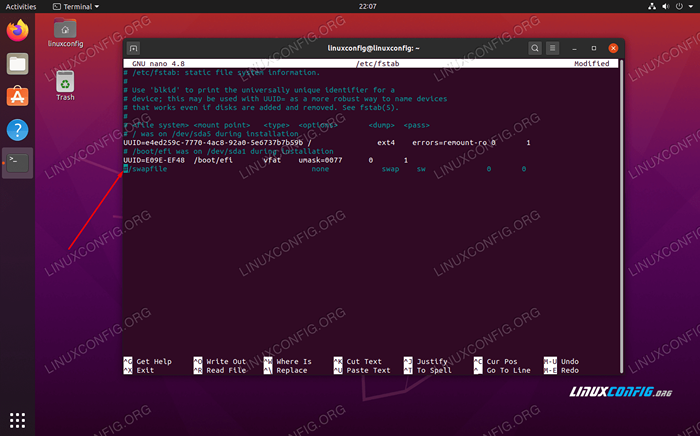 Tambahkan # untuk mengomentari baris swapfile
Tambahkan # untuk mengomentari baris swapfile Atur nama host
Selanjutnya, pastikan semua node Anda memiliki nama host yang unik. Dalam skenario kami, kami menggunakan nama host Kubernetes-master Dan Kubernetes-pekerja untuk dengan mudah membedakan host kami dan mengidentifikasi peran mereka. Gunakan perintah berikut jika Anda perlu mengubah nama host Anda:
$ sudo hostnamectl set-hostname kubernetes-master
Dan di simpul pekerja:
$ sudo hostnamectl set-hostname Kubernetes-worker
Anda tidak akan melihat perubahan nama host di terminal sampai Anda membuka yang baru. Terakhir, pastikan bahwa semua node Anda memiliki waktu dan tanggal yang akurat, jika tidak, Anda akan mengalami masalah dengan sertifikat TLS yang tidak valid.
Inisialisasi server master kubernetes
Sekarang kami siap untuk menginisialisasi simpul master Kubernetes. Untuk melakukannya, masukkan perintah berikut di Node Master Anda:
Kubernetes-master: ~ $ sudo Kubeadm init
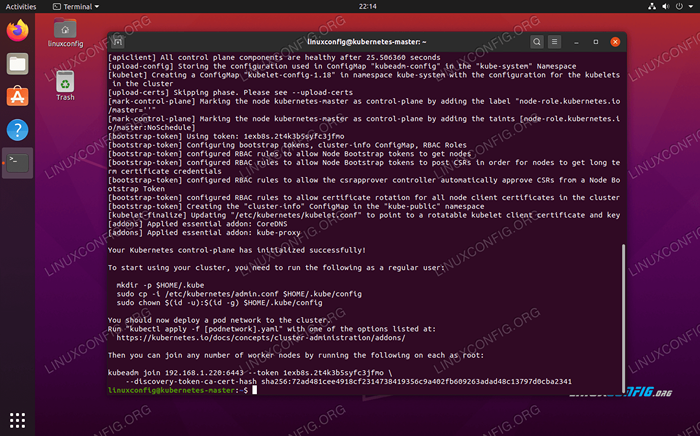 Kubernetes di Ubuntu 20.04 Node Master sekarang diinisialisasi
Kubernetes di Ubuntu 20.04 Node Master sekarang diinisialisasi Node Master Kubernetes sekarang telah diinisialisasi. Output memberi kita a Kubeadm Bergabung Perintah yang perlu kita gunakan nanti untuk bergabung dengan simpul pekerja kami ke Node Master. Jadi, perhatikan perintah ini untuk nanti.
Output dari atas juga menyarankan kami untuk menjalankan beberapa perintah sebagai pengguna biasa untuk mulai menggunakan kluster Kubernetes. Jalankan ketiga perintah itu di Node Master:
Kubernetes -master: ~ $ mkdir -p $ home/.Kube Kubernetes -master: ~ $ sudo cp -i/etc/kubernetes/admin.conf $ home/.Kube/config Kubernetes -master: ~ $ sudo chown $ (id -u): $ (id -g) $ home/.Kube/Config
Menggunakan jaringan pod
Langkah selanjutnya adalah menggunakan jaringan pod. Jaringan POD digunakan untuk komunikasi antara host dan diperlukan agar kluster Kubernetes berfungsi dengan baik. Untuk ini kami akan menggunakan jaringan pod flanel. Keluarkan dua perintah berikut di Node Master:
Kubernetes -master: ~ $ Kubectl Apply -f https: // mentah.Githubusercontent.com/coreos/flannel/master/documentation/kube-flannel.YML Kubernetes -Master: ~ $ Kubectl Apply -f https: // mentah.Githubusercontent.com/coreos/flannel/master/documentation/k8s-manifests/Kube-flannel-rbac.YML
Tergantung pada lingkungan Anda, mungkin hanya perlu beberapa detik atau satu menit untuk meningkatkan seluruh jaringan flanel. Anda dapat menggunakan Kubectl Perintah untuk mengonfirmasi bahwa semuanya sudah siap dan siap:
Kubernetes-master: ~ $ Kubectl mendapatkan pod-semua-namespaces
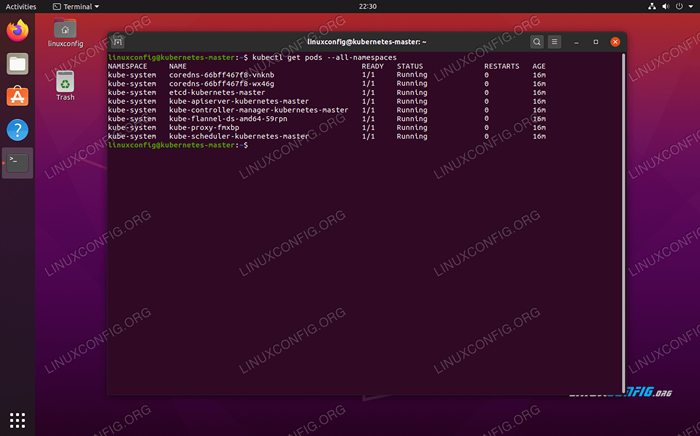 Jaringan pod berhasil digunakan
Jaringan pod berhasil digunakan Ketika semua kolom status menunjukkan 'berjalan,' itu adalah indikasi bahwa semuanya selesai digunakan dan bagus untuk pergi.
Bergabunglah dengan kluster Kubernetes
Sekarang cluster kami siap untuk menyiapkan node pekerja. Menggunakan Kubeadm Bergabung Perintah diambil sebelumnya dari output inisialisasi node master kubernetes untuk bergabung dengan kluster Kubernetes Anda:
Kubernetes-worker: ~ $ sudo Kubeadm bergabung 192.168.1.220: 6443 -Token 1ExB8S.2T4K3B5SYFC3JFMO--discovery-Token-CA-CERT-HASH SHA256: 72AD481CEE4918CF2314738419356C9A402FB609263AD48C13797D0CBA2341
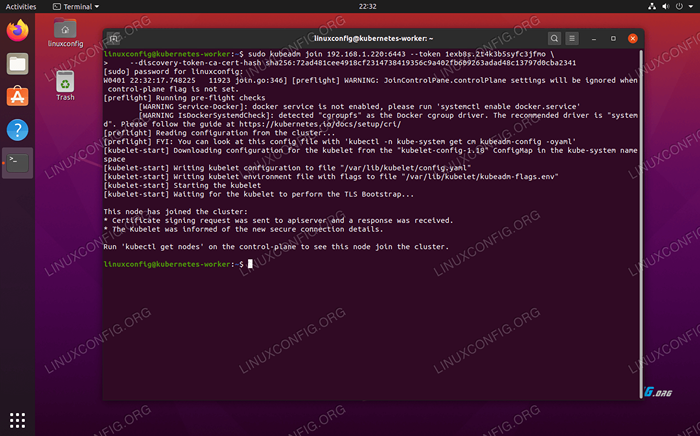 Bergabung dengan simpul pekerja ke kluster Kubernetes
Bergabung dengan simpul pekerja ke kluster Kubernetes Kembali ke Node Master Kubernetes Anda, konfirmasi itu Kubernetes-pekerja sekarang merupakan bagian dari kluster Kubernetes kami dengan perintah ini:
Kubernetes-master: ~ $ Kubectl dapatkan node
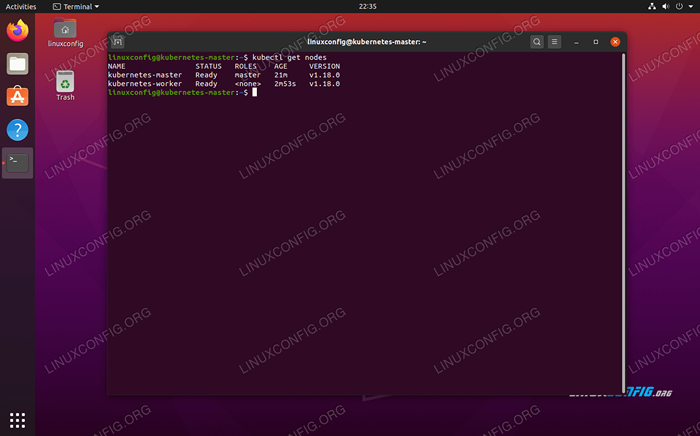 Menampilkan node apa yang saat ini berada di kluster Kubernetes
Menampilkan node apa yang saat ini berada di kluster Kubernetes Menyebarkan layanan di kluster Kubernetes
Sekarang kami siap untuk menggunakan layanan ke kluster Kubernetes. Dalam contoh kami, kami akan menggunakan server nginx ke dalam cluster baru kami sebagai bukti konsep. Jalankan dua perintah berikut di Node Master Anda:
Kubernetes-master: ~ $ Kubectl run --image = nginx nginx-server --port = 80 --env = "domain = cluster" Kubernetes-master: ~ $ Kubectl Expose Deployment Nginx-Server --port = 80 --NAME = nginx-http
Anda sekarang harus melihat wadah Nginx Docker baru yang digunakan pada simpul pekerja Anda:
Kubernetes-pekerja: ~ $ sudo docker ps
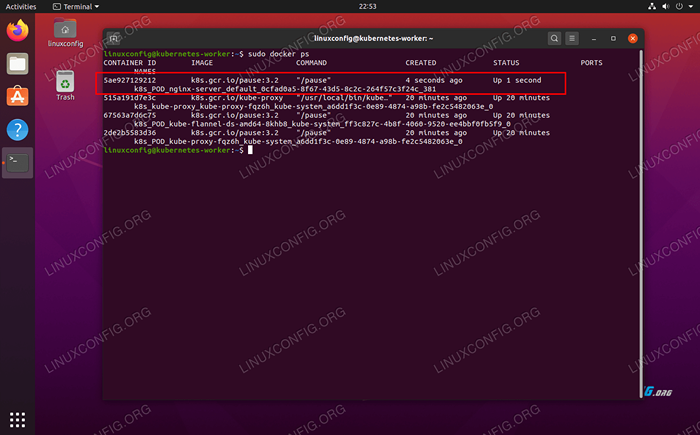 Kontainer Docker Nginx baru sedang berjalan dan berjalan di Node Pekerja Kubernetes
Kontainer Docker Nginx baru sedang berjalan dan berjalan di Node Pekerja Kubernetes Anda dapat melihat daftar berjalan semua layanan yang tersedia di cluster Anda dengan perintah berikut, yang dikeluarkan dari Node Maser Kubernetes:
Kubernetes-master: ~ $ Kubectl dapatkan SVC
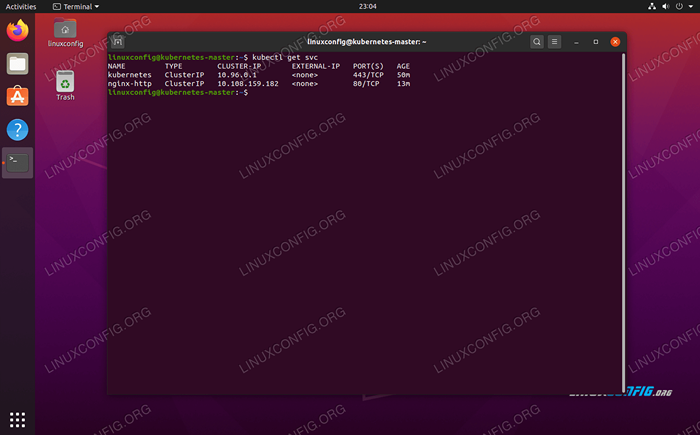 Menampilkan layanan yang dikemas
Menampilkan layanan yang dikemas Kesimpulan
Dalam artikel ini, kami belajar cara mengatur Kubernetes untuk menggunakan aplikasi yang dikemas di Ubuntu 20.04 FOSSA FOCAL. Kami mengatur gugus dasar yang terdiri dari dua host, seorang master dan seorang pekerja, meskipun ini dapat ditingkatkan ke lebih banyak node pekerja jika perlu.
Kami melihat cara mengkonfigurasi Docker dan prasyarat lainnya, serta menggunakan server nginx di cluster baru kami sebagai bukti konsep. Tentu saja, konfigurasi yang sama ini dapat digunakan untuk menggunakan sejumlah aplikasi yang dikemas.
Tutorial Linux Terkait:
- Cara menginstal kubernet di ubuntu 22.04 Jammy Jellyfish…
- Cara membuat cluster kubernetes
- Hal -hal yang harus diinstal pada ubuntu 20.04
- Membandingkan Linux Apache Prefork vs Pekerja MPM
- Hal -hal yang harus dilakukan setelah menginstal ubuntu 20.04 FOSSA FOSSA Linux
- Untuk apa kubernetes digunakan?
- Cara mengelola cluster Kubernetes dengan Kubectl
- Kubeadm vs Minikube, Pro dan Kontra
- Kubernetes vs Docker, apa bedanya?
- Cara menggunakan wordpress pada cluster kubernetes

